MacOS に Nacos をインストールします(必ず JDK 環境変数を設定してください。その理由は後ほど説明します)。
(1) Nacos公式サイトに入り、github home home ![]() http://nacos.io/zh-cn/にアクセスします。
http://nacos.io/zh-cn/にアクセスします。
 (2) 右下隅の「リリース」をクリックし、「タグ」をクリックして使用するバージョンを選択し、ダウンロードします。
(2) 右下隅の「リリース」をクリックし、「タグ」をクリックして使用するバージョンを選択し、ダウンロードします。

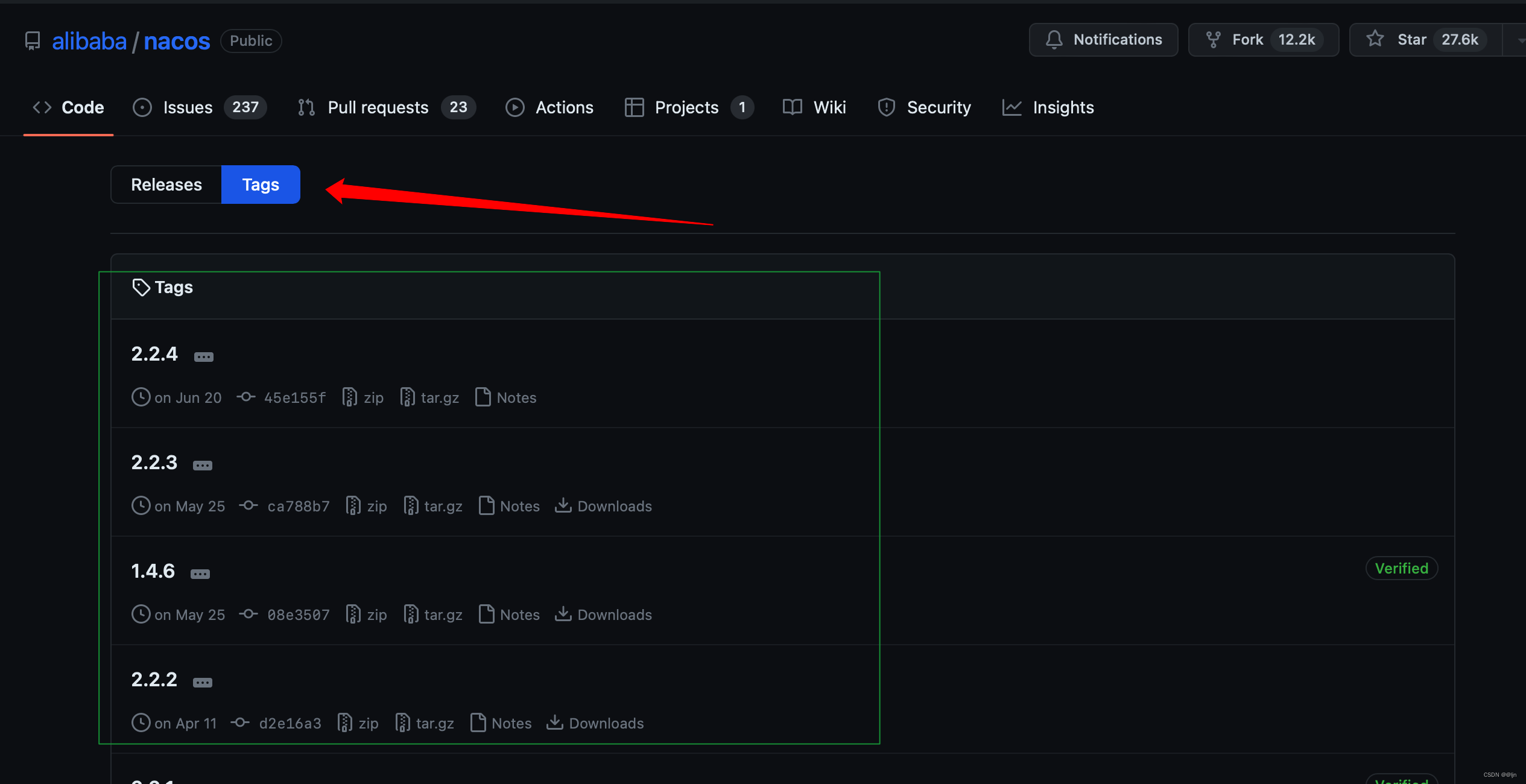
PS: ダウンロード形式は: nacos-server-バージョン番号.zip (これでなければなりません) バージョンは自分で選択できます。私は 1.4.1 です。
Mac システムまたは Windows システムに関係なくこれを選択します (Linux の場合のみ、.gz で終わるものを選択します)。

(3) ダウンロード後、nacos を適切なディレクトリに配置します (対応するバージョンに注意してください)。
ステップ 1: nacos 圧縮パッケージが置かれているディレクトリに cd で移動します: cd /Users/li/Documents/javaStudy/nacos
ステップ 2: 解凍コマンド: unzip nacos-server-1.4.1.zip
ステップ 3: nacos が存在する bin ディレクトリを入力します: cd /nacos/bin
ステップ 4: macOS で次のコマンドを実行します: shstartup.sh -mstandalone
Windows では次のコマンドを実行します: startup.cmd -mstandalone
出力nacos is starting with standalone は成功です
コンソールに「 cd nacos/logs」と入力すると、vim start.out がこのインターフェイスを表示し、成功すると、ブラウザで「Console:」アドレスを開くことができます。
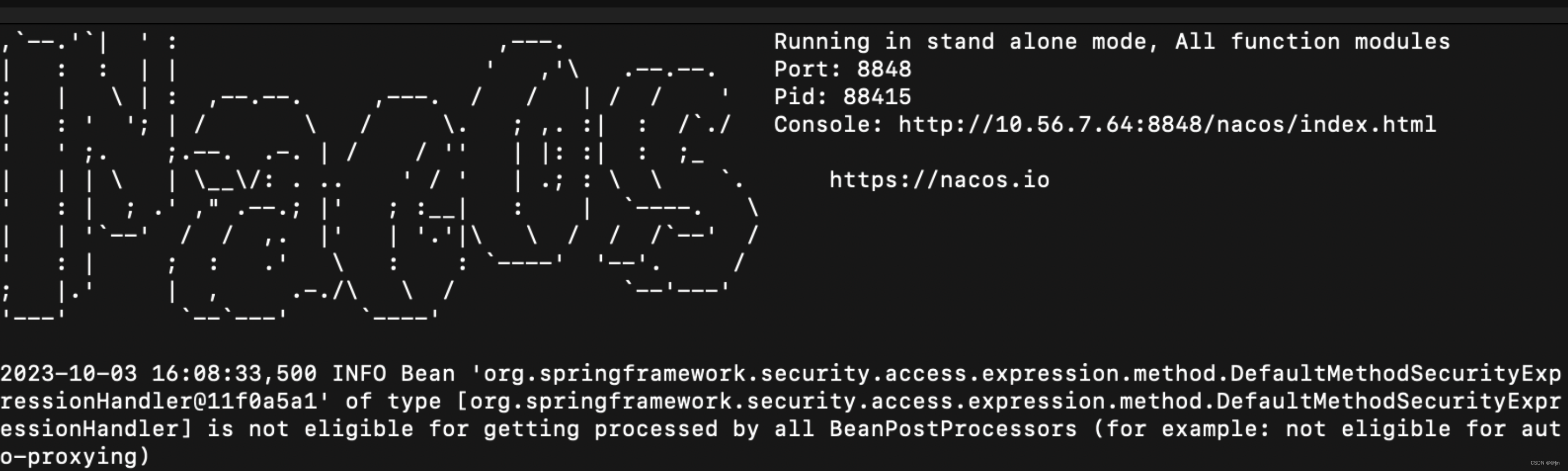
Windows は、コマンドを入力せずに、このインターフェイスに直接プロンプトを表示します。
(4) Nacos インターフェースが上に表示されず、ポップアップが表示される場合: nohup: /Library/Internet: No such file or directory
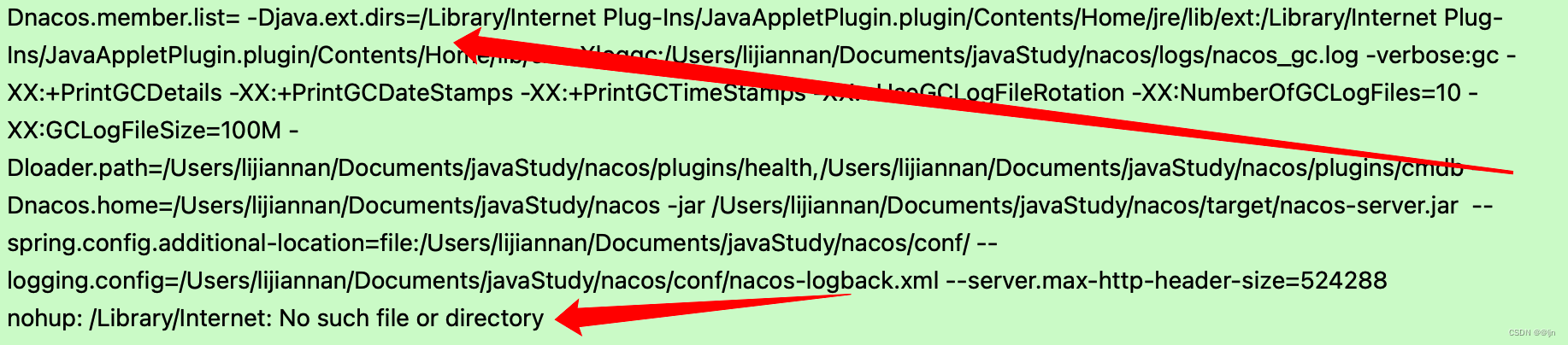
JDk 環境変数を設定していないことがわかります。環境変数を設定するだけです。nacos の一部の jar パッケージには追加できません。

(5) JDk環境変数の設定
1 コマンドecho $JAVA_HOMEを入力して、JDk 環境変数が設定されているかどうかを確認します。
何も出力されない場合は、設定されていないことを意味します。
2 コマンドを入力して sudo vim ~/.bash_profile を編集します
次に、i を押して編集モードに入り、次のコードを貼り付けます。注: JAVA_HOME の背後のパスを独自のバージョンに変更する必要があります。編集を終了するには Esc を入力し、「: qw!」と入力します。保存
JAVA_HOME=/ライブラリ/Java/JavaVirtualMachines/jdk1.8.0_361.jdk/Contents/Home CLASSPATH=$JAVA_HOME/lib/tools.jar:$JAVA_HOME/lib/dt.jar:。PATH=$JAVA_HOME/bin:$PATH:。
JAVA_HOME をエクスポート
エクスポート パス エクスポート クラスパス
3 コマンドを更新して構成ファイルを有効にします
ソース ~/.bash_profile
4 次の表示コマンドを入力します。
$JAVA_HOME をもう一度エコーして、成功したかどうかを確認します
5 nacosを再起動する
macOS は次のコマンドを実行します: shstartup.sh -mstandalone